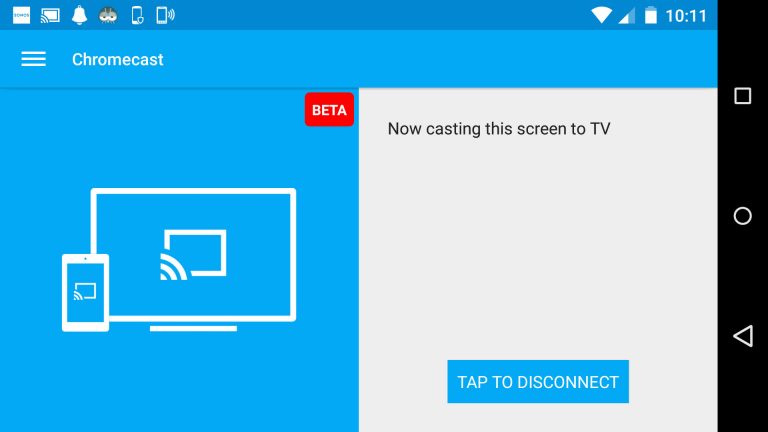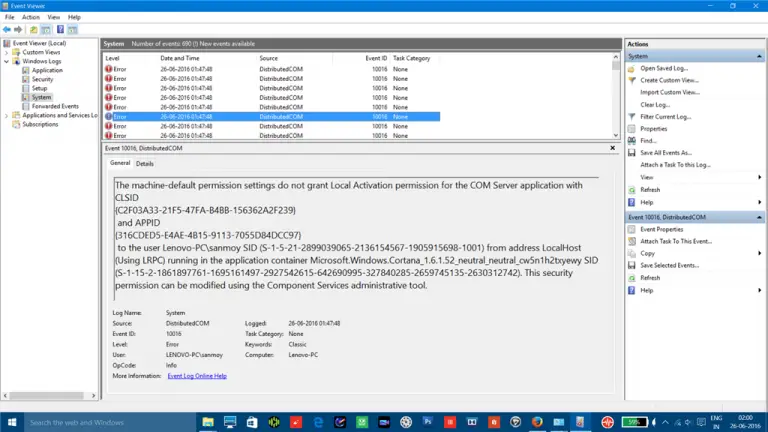O controle de brilho do Windows 11 não está funcionando corretamente? Solução rápida!
Foco deste artigo:
- Os controles de brilho não estão funcionando? Não se preocupe mais! Este artigo fornece 9 métodos para ajudar você a corrigir rapidamente problemas de controle de brilho do Windows 11.
- Corrija facilmente problemas de controle de brilho:Desde reiniciar o seu PC até atualizar os drivers de vídeo, sempre há uma maneira de ajudar a corrigir o problema de controle de brilho que não funciona.
- Restaurar rapidamente o brilho normal: Não se incomode mais com problemas de controle de brilho, clique neste artigo agora para saber como corrigir rapidamente problemas de controle de brilho do Windows 11.
- Ajuda gratuita para resolver o problema:Os métodos fornecidos neste artigo são todos gratuitos e podem ajudar você a corrigir problemas de controle de brilho sem precisar comprar nenhum software ou ferramenta.
Alguns usuários relataram que o brilho da tela no Windows 11 aumenta e diminui automaticamente.
Então, se você estiver usando um laptop com Windows 11 e estiver enfrentando o mesmo problema, talvez seja possível corrigir esse problema.
Observe que o método que compartilhamos também funciona no Windows 10 e outras versões mais antigas do Windows. Isso significa que você pode seguir o mesmo método para corrigir o brilho em vez de ter problemas de funcionamento incontroláveis com todas as versões do Windows.
1. Reinicie seu PC com Windows 11
A primeira coisa que você deve fazer para corrigir o problema do controle de brilho do Windows 11 não estar funcionando corretamente é reiniciar o PC.
Reiniciar o Windows 11 pode eliminar bugs e falhas que podem estar impedindo o funcionamento do controle de brilho.
Então, abra o menu Iniciar do Windows 11 e clique em Opções de Energia. Em Opções de energia, selecione Reiniciar.
2. Ajuste o brilho da tela do Action Center
Se você estiver usando o atalho do teclado para ajustar o brilho e ele não estiver funcionando, você pode tentar alterar o brilho da tela na Central de Ações.
Para abrir a Central de Ações no Windows 11, pressione os botões Windows + A. Quando a Central de Ações estiver aberta, você pode ajustar o brilho movendo o controle deslizante para a esquerda ou para a direita.
3. Certifique-se de que seu dispositivo tenha bateria suficiente
Quando a bateria de um dispositivo com Windows 11 está fraca, o brilho da tela é reduzido para preservar o restante da bateria.
Portanto, se o seu dispositivo estiver com pouca bateria, o controle deslizante de brilho pode não funcionar corretamente, pois não permitirá que você ajuste o brilho.
No entanto, você pode remover essa limitação desabilitando o modo de economia de energia do Windows 11 em Configurações. Caso contrário, você pode carregar o dispositivo para restaurar o brilho.
4. Atualize o driver de vídeo
Os drivers de vídeo são a primeira coisa que você deve atualizar se os controles de brilho no seu computador com Windows 11 não estiverem funcionando. Às vezes, o controle de brilho não funciona corretamente devido a drivers desatualizados ou com bugs.
Portanto, antes de tentar qualquer outra coisa, certifique-se de atualizar os drivers de vídeo do seu PC para corrigir o problema do controle de brilho do Windows 11 que não está funcionando corretamente. Aqui estão os passos simples para atualizar seu driver de vídeo.
1. Clique em Pesquisar no Windows 11 e digite gerenciador de Dispositivos.
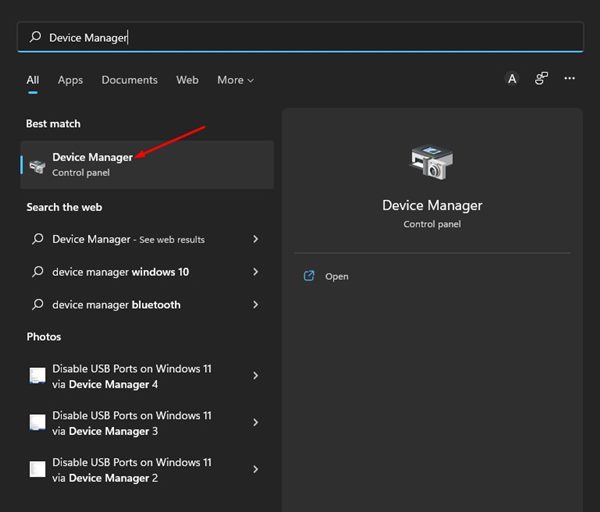
2. No Gerenciador de Dispositivos, 擴張 este Adaptador de tela As opções são as seguintes.
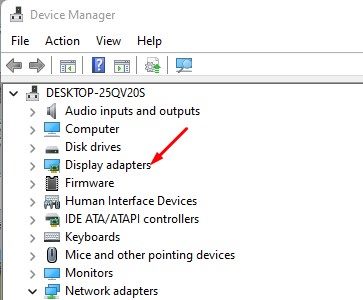
3. Agora clique com o botão direito na sua GPU ou adaptador de vídeo que está alimentando seu monitor e selecione Atualizar driver Opções
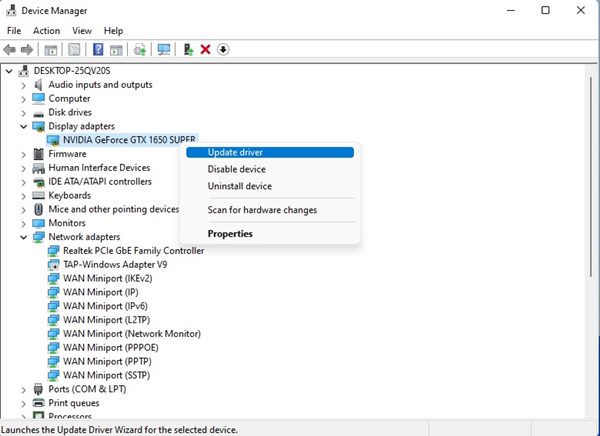
4. Na próxima janela, clique em Procure automaticamente por software de driver atualizado As opções são as seguintes.
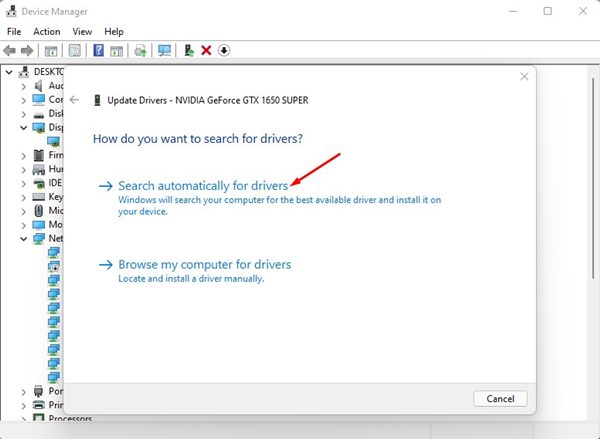
O Windows 11 agora procurará automaticamente atualizações disponíveis e as encontrará no seu dispositivo.
5. Usando o adaptador de vídeo básico da Microsoft
Muitos usuários relataram que o problema de não funcionamento do Controle de Brilho do Windows 11 foi corrigido ao mudar para o Adaptador de Vídeo Básico da Microsoft. Se o Windows 11 não for compatível com seu driver de vídeo, você não poderá controlar o brilho. Veja como usar o adaptador de vídeo básico da Microsoft no Windows 11.
1. Clique em Pesquisar no Windows 11 e digite gerenciador de Dispositivos.
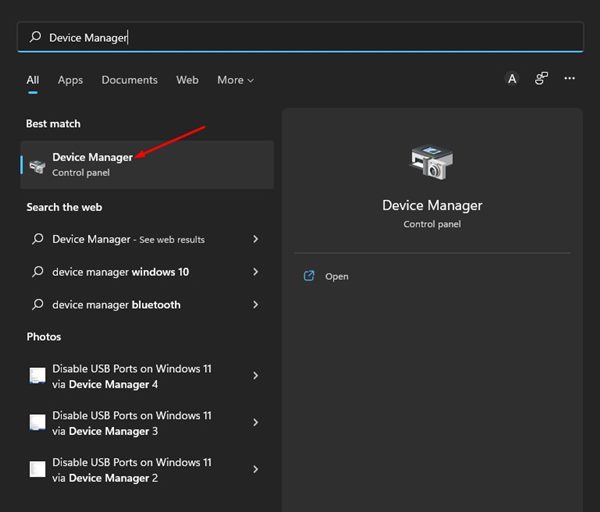
2. No Gerenciador de dispositivos, clique com o botão direito do mouse no driver de vídeo e selecione Atualizar driver Opções
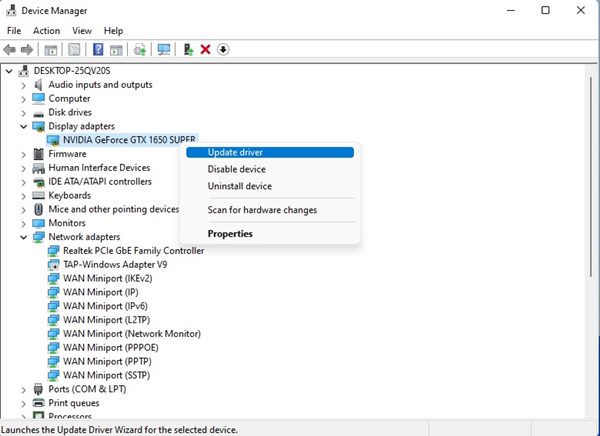
3. Na próxima tela, selecione Procure no meu computador o software de driver.
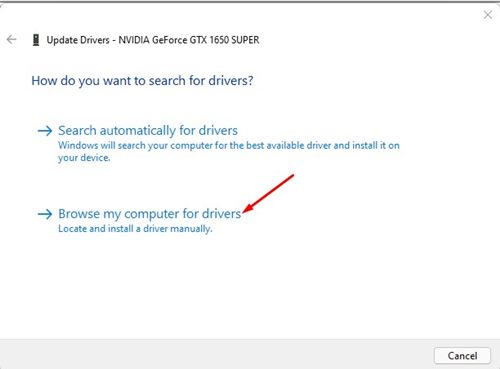
4. Na próxima tela, clique em Deixe-me escolher em uma lista de drivers de dispositivos no meu computador Opção e selecione Próximo.
5. Na tela Selecionar driver de dispositivo, selecione Adaptador de vídeo básico da Microsoft Então clique Próximo Botão.
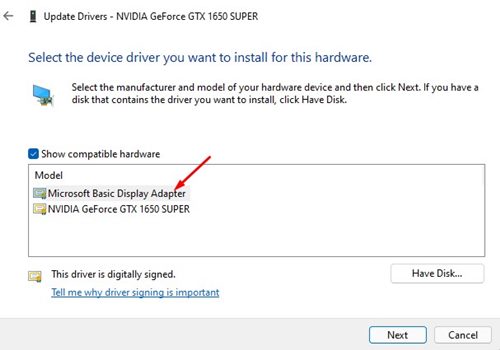
Depois de fazer as alterações acima, reinicie o computador. Isso provavelmente corrigirá o problema de não funcionamento do controle de brilho do Windows 11.
6. Reverta o driver de vídeo para a versão anterior
Se você estiver tendo problemas com controle de brilho após instalar uma atualização do sistema, será necessário reverter o driver de vídeo para a versão anterior.
É fácil reverter seus drivers de vídeo para uma versão anterior do sistema operacional Windows 11. Você precisa seguir alguns passos simples compartilhados abaixo.
1. Clique em Pesquisar no Windows 11 e digite gerenciador de Dispositivos.
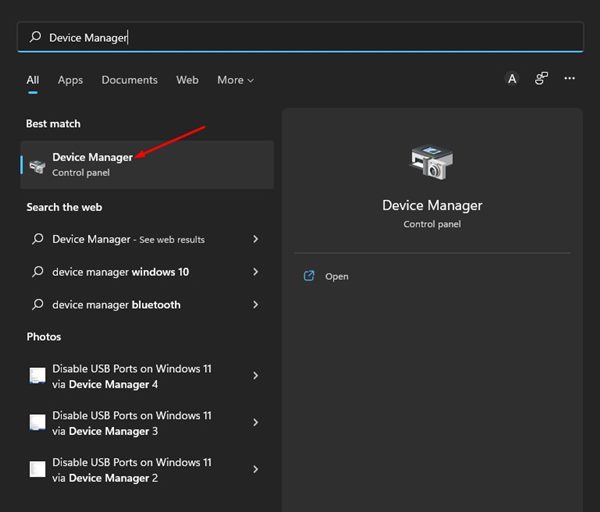
2. No Gerenciador de dispositivos, clique com o botão direito em Adaptadores de vídeo e selecione 特性.
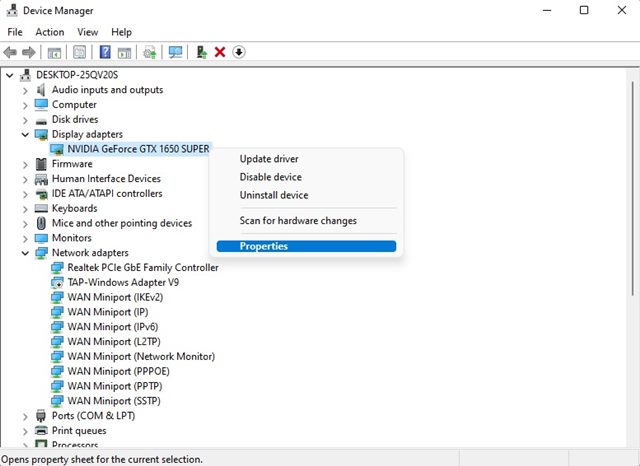
3. Na janela Propriedades, clique em Reverter o driver botão (se houver).
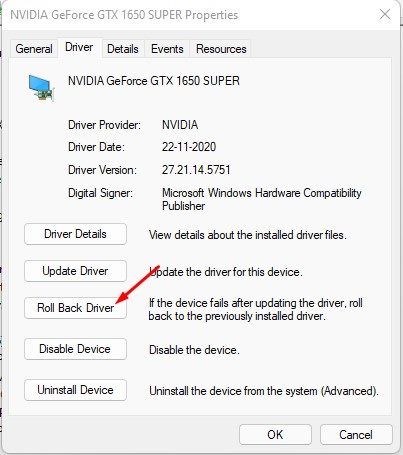
É assim que você pode corrigir o problema de controle de brilho do Windows 11 que não funciona no seu laptop ou computador.
7. Desative o brilho automático no Windows 11
A próxima melhor coisa que você pode fazer é desabilitar o recurso de brilho automático do seu computador com Windows 11. Se o brilho automático estiver habilitado no Windows 11, seu laptop poderá impedir que você ajuste manualmente o nível de brilho. Veja como fazer isso.
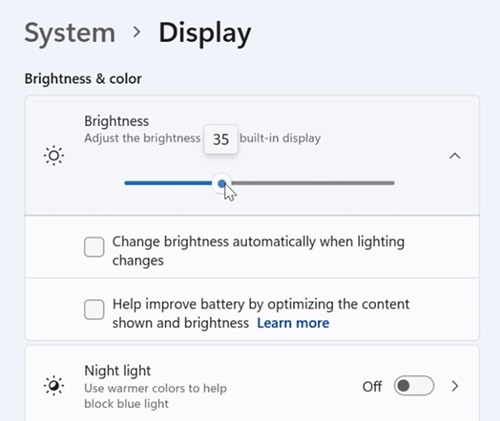
- Clique no botão Iniciar do Windows 11 e selecione 設定.
- Quando o aplicativo Configurações abrir, alterne para Sistema Aba.
- À direita, clique em Mostrar.
- Agora expanda Brilho e desmarque Altera automaticamente o brilho quando a iluminação muda Opções
Depois de fazer as alterações acima, reinicie o computador com Windows 11. Isso deve corrigir o problema dos controles de brilho que não funcionam no Windows 11.
8. Execute o comando SFC
Se os métodos acima não resolverem o problema de brilho no Windows 11, você precisará executar o comando SFC. O controle de brilho não está funcionando ou os usuários não conseguem ajustar o brilho da tela, o que geralmente é resultado de arquivos de sistema corrompidos.
A ferramenta SFC (Verificador de Arquivos do Sistema) encontrará e reparará arquivos de sistema corrompidos e potencialmente resolverá quaisquer problemas relacionados ao brilho no seu PC. Aqui está o que você precisa fazer.
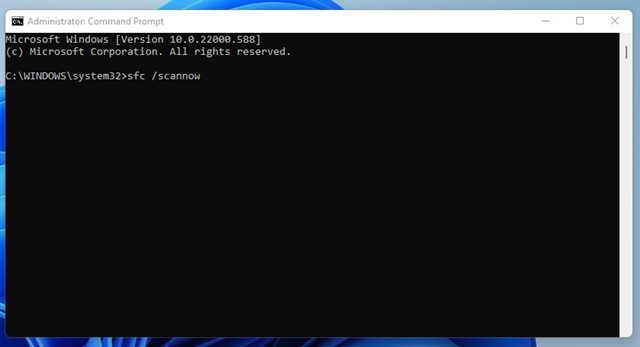
- Primeiro, abra a Pesquisa do Windows 11 e digite Prompt de Comando. Em seguida, clique com o botão direito do mouse em CMD e selecione Executar como administrador.
- Importar sfc /scan no prompt de comando e pressione Enter.
- Aguarde até que o Windows 11 conclua a verificação. Após a conclusão da verificação, feche o Prompt de Comando e reinicie o PC.
É assim que você pode executar o comando SFC no Windows 11 para corrigir os controles de brilho inválidos.
9. Atualize o Windows 11
Às vezes, bugs no sistema operacional podem impedir que você controle o brilho manualmente. A melhor maneira de se livrar desses erros é atualizar o Windows 11 para a versão mais recente.
Manter seu sistema operacional atualizado também traz outros benefícios; você tem acesso a novos recursos, melhores recursos de privacidade e segurança e muito mais.
Para atualizar o Windows 11, navegue até Configurações > Windows Update > Verificar atualizações. Isso iniciará a ferramenta de atualização do Windows 11 e atualizará seu sistema operacional.
Estas são algumas maneiras simples de corrigir o problema do controle de brilho do Windows 11 que não está funcionando. Espero que este artigo tenha sido útil para você! Por favor, compartilhe com seus amigos.
Perguntas frequentes sobre o produto (FAQ)
Quais são os motivos pelos quais o controle de brilho do Windows 11 não está funcionando corretamente?
Os motivos pelos quais o controle de brilho do Windows 11 não está funcionando corretamente podem incluir: problemas no driver de vídeo, configurações incorretas de controle de brilho, corrupção de arquivos do sistema, etc.
Quais métodos podem ser usados para corrigir o problema do controle de brilho do Windows 11 não estar funcionando corretamente?
Este artigo fornece 9 métodos para ajudar você a corrigir o problema de controle de brilho anormal no Windows 11, incluindo reiniciar o computador, atualizar o driver de vídeo, usar o driver de vídeo básico, etc.
Preciso comprar software ou ferramentas para corrigir o problema do controle de brilho do Windows 11 não estar funcionando corretamente?
Não, todos os métodos fornecidos são gratuitos e podem ajudar você a corrigir o problema do controle de brilho do Windows 11 não funcionar corretamente sem comprar nenhum software ou ferramenta.










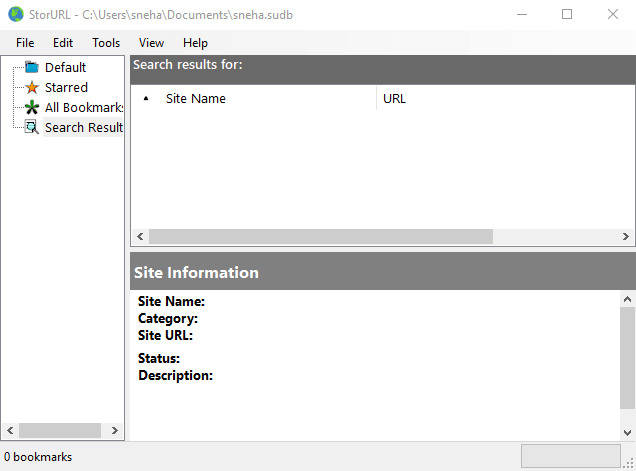
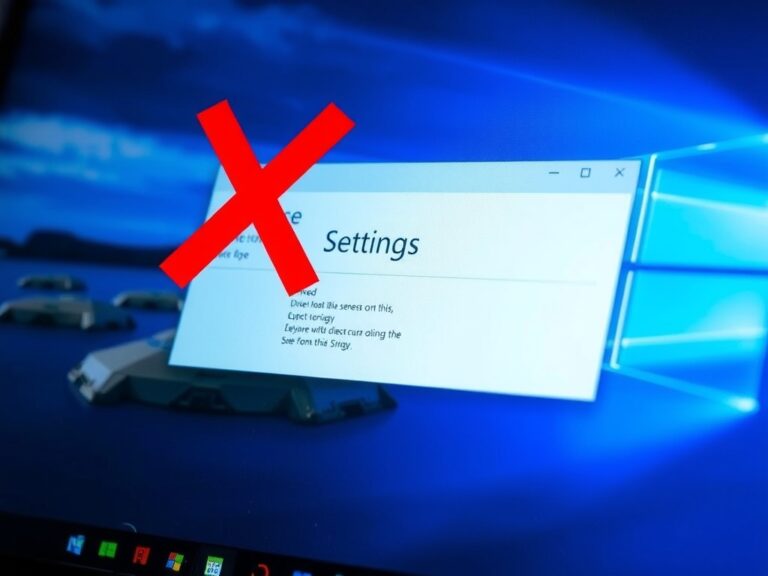
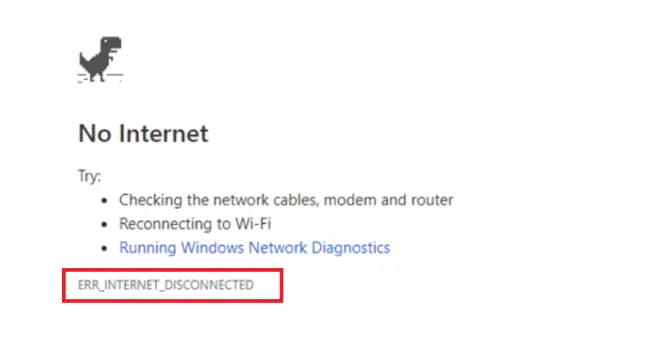
![Corrigir erro 0xC0000022 no Windows 10 [5 maneiras]](https://infoacetech.net/wp-content/uploads/2020/12/605-maxresdefault-1-2-e1607985534214-768x303.jpg)